यह लेख कंप्यूटर का उपयोग करके अचानक राउटर में लॉगिन करने के तरीके के बारे में स्पष्ट निर्देश प्रदान करेगा। यह आपको राउटर सेटिंग्स तक पहुंचने में मदद करेगा और फिर अपने नेटवर्क को आसानी से प्रबंधित और सुरक्षित कर देगा।
हालाँकि, आपको इसके लिए तैयार होने की आवश्यकता है। जब आप कुछ चीजें तैयार करते हैं, तो अचानक राउटर लॉगिन प्रक्रिया बहुत जल्दी पूरी हो जाएगी, क्योंकि आपको लॉगिन चरणों के दौरान उनकी जांच और देखना होगा।
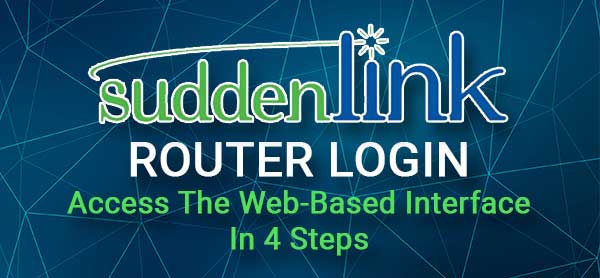
आपको क्या चाहिए?
सबसे पहले, आपको एक ऐसे उपकरण की आवश्यकता होती है जिसका उपयोग अचानक राउटर सेटिंग्स तक पहुंचने के लिए किया जा सकता है। यह एक कंप्यूटर (मैक या विंडोज), एक टैबलेट या एक iPhone या Android फोन हो सकता है।
फिर आपको यह सुनिश्चित करने की आवश्यकता है कि आपके पास नेटवर्क तक पहुंच है और आप डिवाइस को इससे कनेक्ट कर सकते हैं।
और अंत में, आपको अचानक राउटर लॉगिन विवरण की आवश्यकता होगी। हमने इन्हें अगले भाग में प्रदान किया है, लेकिन आप उन्हें उपयोगकर्ता मैनुअल में या स्टिकर पर भी पा सकते हैं जो आमतौर पर राउटर के निचले हिस्से पर रखा जाता है।
डिफ़ॉल्ट अचानक राउटर विवरण क्या हैं?
ये डिफ़ॉल्ट अचानक लॉगिन विवरण हैं। आप उन्हें राउटर के नीचे एक लेबल पर मुद्रित भी पा सकते हैं, इसलिए इसे खोजने का प्रयास करें।
डिफ़ॉल्ट अचानक राउटर आईपी: 192.168.0.1
डिफ़ॉल्ट व्यवस्थापक उपयोगकर्ता नाम: cusadmin
डिफ़ॉल्ट व्यवस्थापक पासवर्ड: पासवर्ड
कैसे अचानक राउटर में लॉगिन करें?
नीचे वर्णित चरणों का पालन करें और आपको एक मिनट में अचानक राउटर व्यवस्थापक डैशबोर्ड तक पहुंचना चाहिए।
चरण 1 - डिवाइस को नेटवर्क से कनेक्ट करें
पहली बात यह है कि अपने डिवाइस को नेटवर्क से कनेक्ट करना है। आप चुन सकते हैं कि क्या आप इसे वाईफाई पर करना चाहते हैं या वायर्ड कनेक्शन का उपयोग करना चाहते हैं। वायर्ड कनेक्शन आम तौर पर अधिक स्थिर होता है और, ज्यादातर मामलों में, आपको व्यवस्थापक लॉगिन विवरण दर्ज करने के लिए नहीं कहा जाएगा। हालांकि, राउटर व्यवस्थापक डैशबोर्ड तक पहुंचने के लिए वायरलेस कनेक्शन भी काफी अच्छा है।
चरण 2 - अपने डिवाइस पर वेब ब्राउज़र शुरू करें
अब आपको उस डिवाइस पर वेब ब्राउज़र शुरू करना चाहिए जिसका आप उपयोग कर रहे हैं। Google Chrome, Microsoft Edge या Apple Safari का उपयोग आमतौर पर किया जाता है, लेकिन आप किसी भी अन्य को आज़मा सकते हैं यदि यह आपके डिवाइस पर पहले से स्थापित है। हालांकि, ब्राउज़र के संस्करण पर ध्यान दें और इसे अपडेट करना सुनिश्चित करें। यदि ब्राउज़र बहुत पुराना है तो यह संभव है कि राउटर वेब जीयूआई (एडमिन डैशबोर्ड) के साथ कुछ मुद्दे होंगे।
चरण 3 - URL बार में अचानक IP टाइप करें
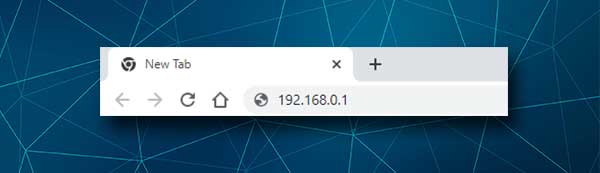
ब्राउज़र खुलने के बाद, ब्राउज़र्स URL बार में अचानक डिफ़ॉल्ट IP पता (192.168.0.1) टाइप करें। इससे राउटर लॉगिन पेज दिखाई देना चाहिए और आपको व्यवस्थापक उपयोगकर्ता नाम और पासवर्ड दर्ज करने के लिए कहना चाहिए। इसका मतलब है कि आईपी सही है।
हालाँकि, यदि IP गलत है, या आपने इसे गलत तरीके से टाइप किया है, तो राउटर लॉगिन पेज खुला नहीं होगा। यदि ऐसा होता है, तो आईपी को फिर से टाइप करें या इसे अपने आप से ढूंढें ।
चरण 4 - अचानकलिंक व्यवस्थापक उपयोगकर्ता नाम और पासवर्ड दर्ज करें
यह पूछे जाने पर, एक व्यवस्थापक उपयोगकर्ता नाम के रूप में Cusadmin , और पासवर्ड के रूप में पासवर्ड दर्ज करें। फिर लागू करें पर क्लिक करें। यदि ये व्यवस्थापक लॉगिन विवरण सही हैं (यदि उन्हें पहले बदल दिया गया है), तो आपको अचानक राउटर व्यवस्थापक डैशबोर्ड देखना चाहिए। इसका मतलब यह है कि अचानक राउटर लॉगिन सफल रहा और अब आप बिना किसी समस्या के अचानक राउटर सेटिंग्स को अनुकूलित कर सकते हैं।
हालाँकि, यदि आप एक त्रुटि संदेश देखते हैं कि उपयोगकर्ता नाम या पासवर्ड गलत हैं, तो अपने राउटर पर लेबल की जांच करें और देखें कि क्या व्यवस्थापक लॉगिन विवरण हमारे द्वारा प्रदान किए गए लोगों की तुलना में अलग हैं। यदि वे हैं, तो नए लोगों के साथ प्रयास करें।
सफलतापूर्वक लॉगिन करने के बाद, हम आपके लिए काम करने वाले लॉगिन विवरण को लिखने की सलाह देते हैं और अगली बार उन्हें सुरक्षित रखते हैं।
और अब, आइए देखें कि डिफ़ॉल्ट व्यवस्थापक पासवर्ड और वाईफाई सेटिंग्स को भी कैसे बदलें। बस ये दो बदलाव नेटवर्क सुरक्षा को बहुत बढ़ा सकते हैं।
खिचड़ी भाषा अपने अचानक राउटर में लॉगिन करें? ये कोशिश करें।
कभी -कभी राउटर लॉगिन एक बिंदु पर अटक जाता है। कभी -कभी इसका कारण बहुत सरल होता है और आप सेकंड के भीतर आगे बढ़ पाएंगे। अन्य अवसरों पर, कुछ सुधारों को कुछ काम की आवश्यकता होगी लेकिन इस लेख के अंत तक आपको अपने अचानक राउटर में लॉगिन करने में सक्षम होना चाहिए।
1. जांचें कि क्या डिवाइस अभी भी वाईफाई से जुड़ा है या क्या यह सही नेटवर्क से जुड़ा है या नहीं।
2. क्या आप सही व्यवस्थापक लॉगिन विवरण (राउटर आईपी, उपयोगकर्ता नाम और पासवर्ड) का उपयोग कर रहे हैं? राउटर आईपी पते को खोजने के लिए इस गाइड का पालन करें और फिर इस आईपी को ब्राउज़र URL बार में टाइप करें। यह भी सुनिश्चित करें कि आप लॉगिन विवरण को सही ढंग से टाइप कर रहे हैं। एक साधारण टाइपिंग त्रुटि राउटर लॉगिन प्रक्रिया को विफल कर सकती है।
3. क्या आप एक त्रुटि संदेश देख रहे हैं? यदि आप एन्क्रिप्शन के बारे में आपको सूचित करते हुए एक संदेश देख रहे हैं, तो बस पृष्ठ के नीचे की जाँच करें और उन्नत और फिर आगे बढ़ने पर क्लिक करें।
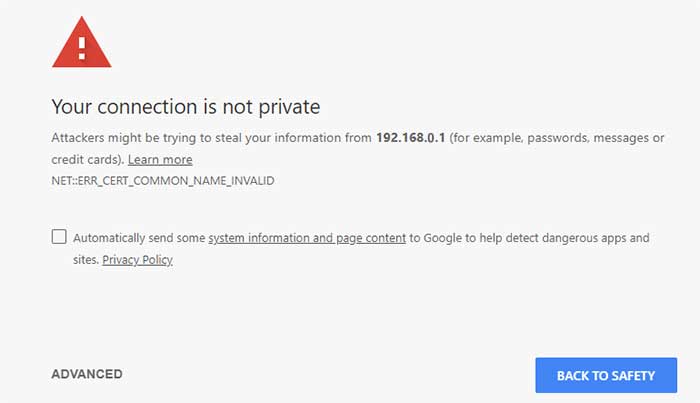
4. कनेक्शन के प्रकार को बदलें। यदि आपने वायरलेस कनेक्शन का उपयोग करके अपने डिवाइस को कनेक्ट किया है, तो इसे नेटवर्क केबल का उपयोग करके कनेक्ट करने का प्रयास करें। यदि डिवाइस इस प्रकार के कनेक्शन का समर्थन नहीं करता है, तो किसी अन्य डिवाइस का उपयोग करें जो करता है।
5. अपने एंटीवायरस, फ़ायरवॉल या किसी भी पॉप-अप ब्लॉकर्स को अक्षम करें। वे राउटर लॉगिन पृष्ठ को प्रदर्शित होने से रोक सकते हैं।
6. अपने नेटवर्क को पुनरारंभ करें और फिर से प्रयास करें। इसका मतलब है कि आपको पावर स्रोत से मॉडेम, और फिर अपने राउटर को डिस्कनेक्ट करना होगा। कुछ मिनटों के बाद मॉडेम को कनेक्ट करें, और जब यह पूरी तरह से बूट करें, तो राउटर को कनेक्ट करें। इसके बाद बूट्स फिर से लॉगिन करने की कोशिश करें।
अनुशंसित पाठ:
- अचानक इंटरनेट गिरता रहता है
- क्या मोडेम अचानक के साथ संगत हैं?
- DOCSIS 3.0 बनाम DOCSIS 3.1 (DOCSIS मानकों की तुलना)
अंतिम शब्द
इस लेख में वर्णित चरणों का पालन करने के बाद हम आशा करते हैं कि आप अचानक राउटर सेटिंग्स तक पहुंचने में सक्षम थे। अब आप अपने घर या कार्यालय नेटवर्क की सुरक्षा में सुधार करने और अपनी जानकारी को सुरक्षित रखने पर काम कर सकते हैं।
यदि आपको लॉगिन चरणों का पालन करते समय कोई समस्या है, तो हम आशा करते हैं कि हमने जो युक्तियां प्रदान की हैं, उन्होंने आपको समस्या को दूर करने और अचानक राउटर सेटिंग्स को सफलतापूर्वक पहुंचने में मदद की है।
